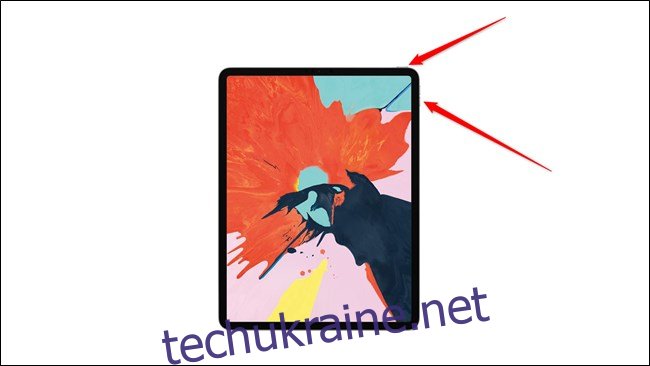Як і будь-яка електроніка, ваш iPad Pro час від часу слід вимикати та перезавантажувати. Apple довелося змінити процес між поколіннями, тому нові iPad вимагають додаткового кроку. Ось як вимкнути iPad Pro Face ID або модель Home Button.
Вимкніть iPad Pro за допомогою Face ID
Якщо у вас є один із новіших iPad Pro, випущених у 2018 році або пізніших з Face ID, Apple зробила процес вимкнення планшета трохи громіздким. Утримування кнопки живлення тепер запускає Siri, тому для процесу вимкнення потрібен додатковий крок.
Спочатку натисніть і утримуйте верхню кнопку/кнопку живлення та будь-яку кнопку гучності одночасно. Продовжуйте утримувати обидві кнопки, доки у верхній частині дисплея не з’явиться повзунок «Пересуньте, щоб вимкнути».
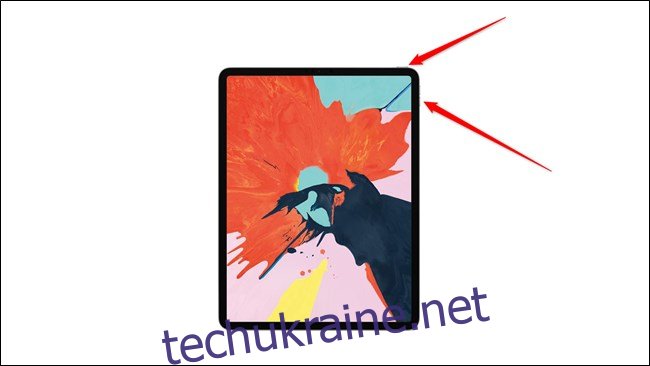
Посуньте екранну кнопку живлення вправо, щоб вимкнути iPad Pro.
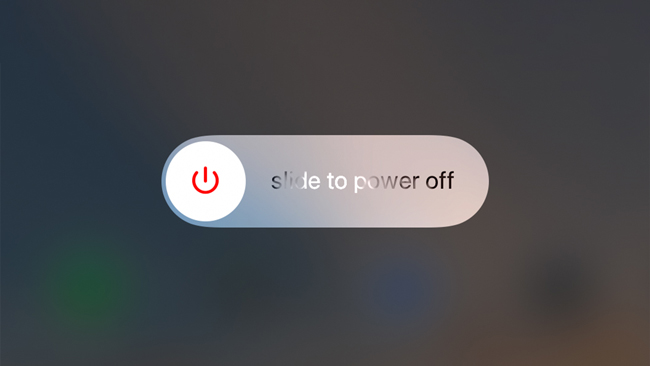
Через кілька моментів дисплей iPad Pro згасне. Тепер планшет вимкнено.
Вимкніть свій iPad Pro за допомогою кнопки «Додому».
Процес вимкнення старих iPad Pro є більш простим.
Натисніть і утримуйте верхню кнопку/кнопку живлення протягом кількох секунд, поки у верхній частині дисплея не з’явиться повзунок «Пересуньте для вимкнення».

Посуньте екранну кнопку живлення вправо, і ваш iPad Pro вимкнеться.
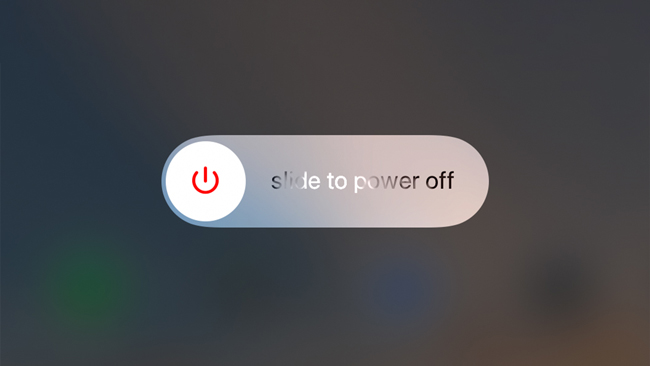
Тепер ваш iPad Pro має бути вимкнено. Повне вимкнення дисплея планшета може зайняти кілька секунд.
Увімкніть свій iPad Pro
Тепер, коли ваш iPad Pro вимкнено, ви можете відновити його живлення. На щастя, цей процес однаковий для всіх поколінь.
Натисніть і утримуйте верхню кнопку/кнопку живлення протягом кількох секунд, поки на екрані не з’явиться логотип Apple. Після того, як планшет завантажиться до хвилини, ви повернетеся на екран блокування iPad Pro.

І це все! На жаль, Apple довелося змінити процес вимкнення iPad Pro між поколіннями, але тепер ви знаєте, як вимкнути планшет.